
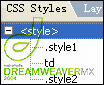
如今网页的排版格式越来越复杂,很多效果需要通过CSS来实现,Dreamweaver MX 2004在CSS功能设计上做了很大的改进。下面我们就来看看这些改进的地方。
一、属性面板的改进
Dreamweaver MX 2004在属性面板中增加了“Style”选项,我们在设计页面时所做的添加的字体、颜色、大小等样式,“Style”会将这些设计自动记忆生成“Style1”、“Style2”样式。在下次重复使用可以直接在“Style”中套用样式,如图1。有了这个功能,我们在做网页设计时可以大大提高工作效率。
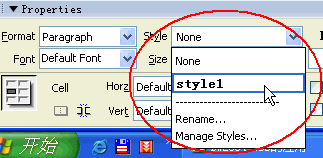
图1
如果套用的CSS样式不是文字,而是表格,同样可以在属性面板中设置CSS。在属性面板中都有一个类别(Class),在这里就可以设计表格的CSS 样式,如图2。
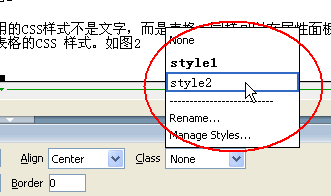
图2
二、页面的CSS属性
在Dreamweaver MX 2004的属性面板中可以看到一个“Pgae Properties”的选项,如图3。
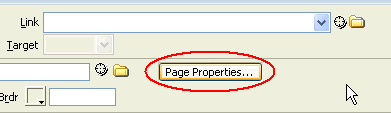
图3
点击这个选项,可以直接打开“Page Properties”的设置对话框。如图4
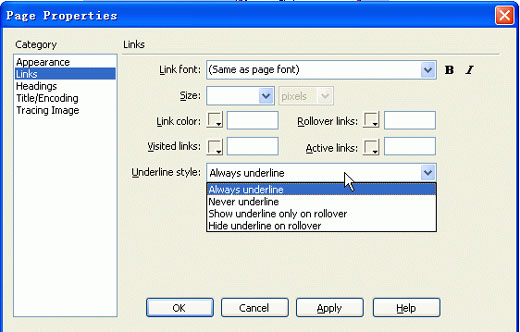
图4
在对话框左边的分类中可以看到外观、链接、标题文字、标题/编码、网页图片等等选项,选中其中一个类别,在右边出现相应的设置内容。例如在图4中,选中了“Link”可以设计这一个网页中关于链接的CSS样式,包括链接的文字大小、鼠标滑过显示的颜色、下划线等。其他类别的CSS设置,大家可以自己试试看。
在“Page Properties”做的CSS设置之后,在编辑这个网页的时候所有的文字、链接等效果都按照这个样式应用。
三、CSS Style面板的应用
在Dreamweaver MX 2004中界面最右边有一列各种选项面板的设置对话框,其中包括“CSS Style”,如图5。
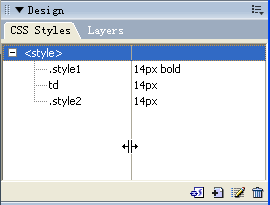
图5
老版本的DW也有这个CSS Style面板,Dreamweaver MX 2004中只保留了CSS Style的编辑功能,去掉了套用模式(Dreamweaver MX 2004直接在属性面板中套用CSS样式)。Dreamweaver MX 2004在“Rules”面板中提供了更多的CSS功能,如图6。
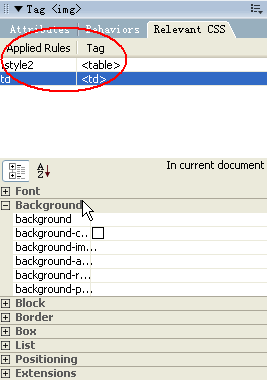
图6
在CSS Rule面板中选择一个样式之后,它就会自动切换到该样式的有关选项,我们可以在面板上进行检查和修改。这个面板将CSS样式详细分成了好几大类,针对每一个样式都有详细的参数或选项帮助我们做设置。这样即使我们对CSS的用法不太熟悉,也可以轻松使用它的功能。
在Rules面板的下方是Relevant CSS面板,在这里有网页内每个部分的CSS详细设置内容。在网页中选定某个区域,Relevant CSS面板就出现相关的CSS设置选项,以及它上一层的 CSS样式,甚至 CSS 是套用的哪一个 HMTL标签都显示得很清楚,若有覆盖过的地方,会用特别的颜色和删除线来提示,如图7。
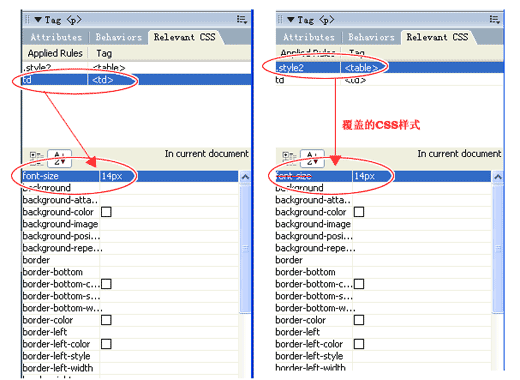
图7
四、CSS 语法提示
我们源代码视图中编辑CSS的时候,只输入一个CSS的样式名称和冒号,然后在空白的地方点击鼠标,Dreamweaver MX 2004会自动弹出一个选单,列出该样式可以使用的参数。如图8。我们只要在弹出的下拉菜单中选择要编辑的CSS样式就可以了,省去自己输入代码的麻烦。
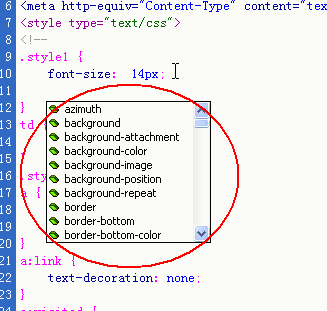
图8
五、实例体验
下面我们利用CSS Rule和Relevant CSS面板来设置网页的CSS样式。
1.在Dreamweaver MX 2004中,提供了已经设置好CSS的网页模板,在Page Designs(CSS)模板中选择第一个模板样式“Two - Columm Left Nav ”,然后将它保存为站点。
2.下面我们在页面中找到“Feature Title”标题文字,在右边的功能模块中找到并打开“Relevanet CSS”这个界面。
3.在“CSS Rule”中找到要处理的CSS类别,这里我们找到“
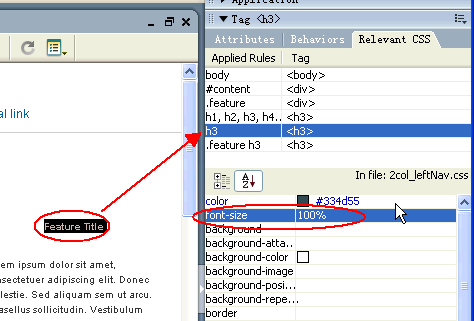
图9
4.改变这个“Font-Size”字体大小。原来的大小是“100%”,我们改变它的值为 36 个像素。文字马上变大,如图10
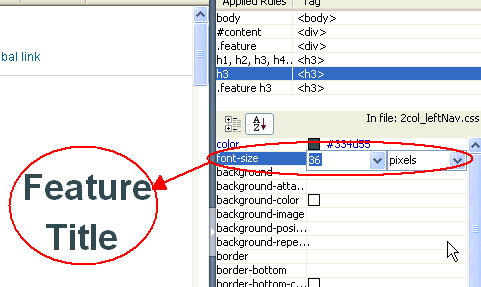
图10
有了CSS这些新增的功能,我们在编辑网页的时候工作效率更高,效果更好
相关视频
相关阅读 Windows错误代码大全 Windows错误代码查询激活windows有什么用Mac QQ和Windows QQ聊天记录怎么合并 Mac QQ和Windows QQ聊天记录Windows 10自动更新怎么关闭 如何关闭Windows 10自动更新windows 10 rs4快速预览版17017下载错误问题Win10秋季创意者更新16291更新了什么 win10 16291更新内容windows10秋季创意者更新时间 windows10秋季创意者更新内容kb3150513补丁更新了什么 Windows 10补丁kb3150513是什么
热门文章 没有查询到任何记录。
最新文章
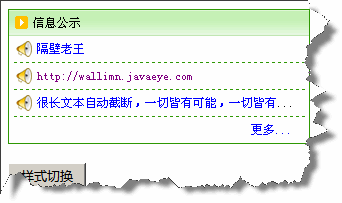 CSS优雅的公布栏源码
CSS优雅的公布栏源码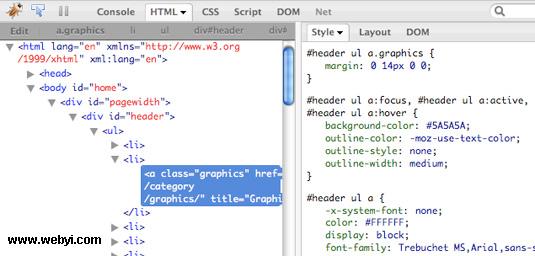 高级CSS选择器的使用
高级CSS选择器的使用
将网站(主页)变成黑白DW设计网页时组织CSS的建议利用Dreamweaver合理优化网页元素布局22个Dreamweaver内置网页过渡特效简介
人气排行 如何用Dreamweaver制作电子相册下拉菜单全攻略-用Dreamweaver制作下拉菜单用Dreamweaver实现ASP数据库动态网站建设用Dreamweaver CS3制作下拉菜单如何在DW中插入Flash的参数详解Dreamweaver标签选择器的妙用巧用dreamweaver模板批量制作网页优化HTML代码加快网页速度
查看所有1条评论>>